 תיבת תמונה ותיבת דמות
תיבת תמונה ותיבת דמות 
 שני פקדים אלו מאפשרים הצגת תמונות מסוגים שונים בעזרתם, אך ישנם גם הבדלים גדולים בניהם
שני פקדים אלו מאפשרים הצגת תמונות מסוגים שונים בעזרתם, אך ישנם גם הבדלים גדולים בניהם
ליצירת תיבת תמונה או תיבת דמות פעל בשלבים הבאים:
.1 בחר בתיבת תמונה או תיבת דמות מתיבת הכלים של ויזואל בייסיק.
.2 צייר את הפקד במקום הרצוי על גבי הטופס.
.3 כעת ניתן אם ברצונך לעשות כך, לטעון תמונה לתיבת הדמות או תיבת התמונה.
על מנת לטעון תמונה, בחר בכפתור שלוש הנקודות לידי תכונת התמונה בתיבת התכונות ובחר בתמונה מסוג מפת סיביות (סיומת bmp), ,WMF ,GIF צלמית (אייקון אם סיומת ico) או תמונה מסוג .Jpeg
ניתן כמו כן לטעון תמונה לתיבת תמונה או לתיבת תמוד בעזרת קוד ויזואל בייסיק הבא:
פקודה זו תטען לתוך תכונת ה-Picture של תיבת תמונה בשם Picture1 את תמונת מפת הסיביות בשם Forest.bmp הנמצאת בספרייה Windows
על מנת למחוק תמונה מתיבת תמונה, יש לפעול באחת מן הדרכים הבאות:
.1 מתיבת התכונות לבחור בתכונה Picture ולחץ על
מקש ה-Delete במקלדת.
.2 בקוד בתוך הפקודה לטעינת תמונה, ,LoadPicture
תשאיר את הסוגריים ריקים, לדוגמא:
תכונות של תיבת תמונה ותיבת דמות:
Name- קובעת את שמה של תיבת תמונה או תיבת דמות
Appearance- קובעת האם תיבת התמונה או הדמות תוצג עם אפקט של תלת מימד (3D) או בהופעה שטוחה (Flat) ללא אפקטים של תלת מימד.
BorderStyle- קובעת האם תצוייר
מסגרת מסביב לתיבת התמונה או תיבת הדמות. ישנן שתי אפשרויות:
None - 0 כלומר לא תצוייר מסגרת סביב התיבה.
Fixed Single - 1 כלומר תצוייר מסגרת מסביב לתיבה.
Enabled- קובעת האם יהיה ניתן להפעיל על תיבת התמונה או תיבת הדמות אירועים בזמן ריצה, כלומר אם התיבה תהיה זמינה (True) או לא ( False) .
Visible- האם תיבת התמונה או תיבת הדמות תראה (True) או לא תראה (False) בזמן ריצה
תכונה המופיעה רק בתיבת דמות:
Strech- כאשר היא נקבעת ל-,True התמונה המוכלת בתיבת הדמות תמתח או תכווץ למימדי תיבת הדמות
תכונות המופיעות רק בתיבת תמונה:
Align- קובעת אם תיבת הטקסט תוצמד
לאחד מקצוות הטופס, היא יכולה לקבל את הערכים הבאים:
- 0 התיבה לא תוצמד.
- 1 התיבה תוצמד לקצה העליון של הטופס.
- 2 התיבה תוצמד לתחתית הטופס.
- 3 התיבה תוצמד לקצה השמאלי של הטופס.
- 4 התיבה תוצמד לקצה הימני של הטופס.
AutoSize- קובעת האם גודל תיבת
התמונה ישתנה לגודל התמונה שבתוכו (True) או לא
(False).
למשל בדוגמא הבאה נטענה תמונה שלא כולה נכנסת לתיבת התמונה:
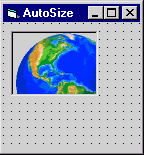
קביעת תכונת הAutoSize לTrue תגדיל את תיבת התמונה כך שתכיל את כל התמונה:
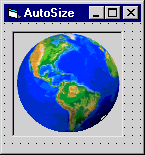
BackColor- תכונה זו קובעת את צבע הרקע של תיבת התמונה.
Font- קובעת את סוג הגופן וגודלו, אם תבחר להדפיס טקסט לתוך תיבת התמונה.
ForeColor- תכונה זו קובעת את צבע הטקסט שיודפס בתיבת התמונה
הבדלים בין תיבת תמונה לתיבת דמות
.1 בתיבת דמות ניתן למתוח את התמונה לגודל התיבה (Strech).
.2 בתיבת תמונה ניתן להתאים את גודל התיבה לתמונה (AutoSize).
.3 הרקע של תיבת דמות שקוף, כך שאם תטען צלמית (אייקון) אן קובץ GIF
עם שקיפות, יראה הרקע של הטופס מבעד לחלקים השקופים, לעומת זאת רקע של תיבת תמונה
אינו שקוף והרקע שיראה הוא צבע הרקע (BackColor)
של תיבת התמונה.
.4 תיבת תמונה יכולה להכיל פקדים אחרים, כמו תיבות סימון, כפתורי פקודה ועוד
